Zariadenie Apple Watch je zariadenie, ktoré môže robiť viac, než je to, čo vám oznámi čas, alebo dajte oznámenia o iPhone na zápästí. Môžete ho použiť na zaplatenie položiek v reálnom svete, ušetriť v prípade núdze, pôsobiť ako módny doplnok a pomôcť vám nájsť nezhodený iPhone - aby sme vymenovali niekoľko.
Tu je 11 tipov a trikov, ktoré by každý majiteľ Apple Watch mal vedieť:
1. Diskrétne skontrolujte čas
Zväčšiť obrázokApple Watch Series 2 (289 dolárov u Walmart) môžu kontrolovať čas, bez toho, aby urobili rozruch počas stretnutia pomalým otočením digitálnej koruny hore. Budete musieť aktivovať aplikáciu Wake Screen na Crown Up v aplikácii Apple Watch iPhone na obrazovke General > Wake Screen .
2. Prispôsobte tváre tváre

", " modalTemplate ":" {{content}} ", " setContentOnInit ": false} '>
Najjednoduchší spôsob, ako prispôsobiť tváre hodiniek, je aplikácia Apple Watch na zariadení iPhone. Spoločnosť Apple ponúka tiež vyskúšanú časť tvárí na základe aplikácií, ktoré ste nainštalovali.
Namiesto toho, aby ste poklepali na malú hodinovú obrazovku a priskali ju, použite aplikáciu.
3. Zakážte snímky obrazovky

", " modalTemplate ":" {{content}} ", " setContentOnInit ": false} '>
Stlačením tlačidla Digitálna koruna a bočným tlačidlom sa súčasne sníma obrazovka Apple Watch. Predtým, ako spoločnosť Apple predstavila možnosť vypnúť snímky obrazovky, moja fotka bola plná náhodných snímok obrazovky z mojej zápästia stlačením tlačidiel.
Otvorte aplikáciu Apple Watch na vašom telefóne iPhone, vyberte položku Všeobecné > zapnúť možnosť Vypnúť obrazovky obrazovky .
4. Apple Pay
Ak chcete použiť Apple Pay na hodinky, pridajte kartu do aplikácie Apple Watch na vašom iPhone. Keď ste pripravení zaplatiť, dvakrát stlačte bočné tlačidlo na aktiváciu funkcie Apple Pay. Prejdením prstom doľava alebo doprava vyberte inú kartu, potom držte hodinky na platobnom termináli.
Ďalšou výhodou toho, že máte v službe Apple Pay nastaviť svoje hodinky, je, že ju môžete použiť na schválenie nákupov na počítači Mac. Nastavte, povoľte a prispôsobte, ako funguje funkcia Apple Pay na vašich hodinkách v aplikácii iPhone Apple Watch v službe Wallet & Apple Pay.
5. iPhone Ping
Zväčšiť obrázokMisplace váš iPhone veľa? Prejdite prstom nahor na obrazovku Apple Watch, aby ste zobrazili ovládacie centrum a klepnite na ikonu ping pre iPhone. Na vašom iPhone sa bude prehrávať zvuk, aj keď je v tichom režime. Stlačte poklepaním, aby ste zvuk zopakovali.
Ďalšia pomoc pri hľadaní strateného iPhone, či už v tme, alebo ako funkcia prístupnosti pre nepočujúcich, je dlhé stlačenie tej istej ikony. Zaznie zvukový signál a blesk zariadenia iPhone bliká rýchlo.
6. Vyprázdnite vodu z reproduktora

Majitelia série Apple Watch Series 2 môžu počas plávania hrať plávať, ale po každom ponore je potrebné vyčistiť vodu z reproduktora.
Prejdite prstom hore z čela hodiniek, zobrazí sa ovládacie centrum a klepnite na ikonu kvapky vody. Ak tak urobíte, hodinky budú umiestnené v režime vody a zamknete obrazovku.
Otočte digitálnu korunku, aby ste odblokovali hodinky a vyčistite všetku vodu z reproduktora.
7. Rýchle prepínanie aplikácií
Zväčšiť obrázokPoskakovanie medzi aplikáciami na hodinkách môže trvať veľa kohútikov a prúdov. Takže pri ďalšom príchode medzi viacerými aplikáciami, alebo sa jednoducho chcete vrátiť na tvár hodiniek, dvakrát stlačte digitálnu korunku.
8. Dva spôsoby použitia Siri
Zväčšiť obrázokSiri môžete aktivovať tak, že držíte digitálnu korunu, alebo hovoríte "Hej, Siri", keď sa rozsvieti obrazovka hodiniek.
9. Dokovacia stanica pre aplikácie
Zväčšiť obrázokS vydaním aplikácie WatchOS 3 Apple zhrozila aplikácie, ale namiesto toho si vybrala aplikačný dok.
Stlačením bočného tlačidla aplikácie Apple Watch zobrazíte dok. Aplikácie môžete presunúť myšou alebo presunúť aplikáciu do hornej časti obrazovky hodiniek a odstrániť ju z doku.
Ďalšou možnosťou úpravy doku je otvoriť aplikáciu Apple Watch na vašom iPhone a klepnúť na Dock > Edit .
10. SOS pre pokoj
S vydaním WatchOS 3 v septembri Apple zahrnul SOS režim na Apple Watch. Ak to umožníte, podržaním bočného tlačidla na hodinkách sa budú hodinky vyzývať na vytáčanie miestneho čísla tiesňového volania. (911 tu v USA)
Túto funkciu môžete povoliť alebo zakázať v aplikácii Apple Watch na vašom iPhone pod položkou General > Emergency SOS .
Okrem toho akékoľvek tiesňové kontakty, ktoré ste pridali do aplikácie Zdravie, dostanú upozornenie, ak budete musieť používať funkciu SOS na hodinkách.
11. Odomknite počítač Mac

", " modalTemplate ":" {{content}} ", " setContentOnInit ": false} '>
Váš Apple Watch má superveľmoc schopný odomknúť váš Mac, keď sa zobudíte.
Na svojom počítači Mac otvorte Systémové predvoľby > Zabezpečenie a ochrana osobných údajov . Začiarknite políčko vedľa položky Povoliť službe Apple Watch odomknúť váš počítač Mac a po zobrazení výzvy zadajte heslo.
Pri ďalšom prebudení počítača Mac sa uskutoční kúzlo a váš počítač Mac odomkne.










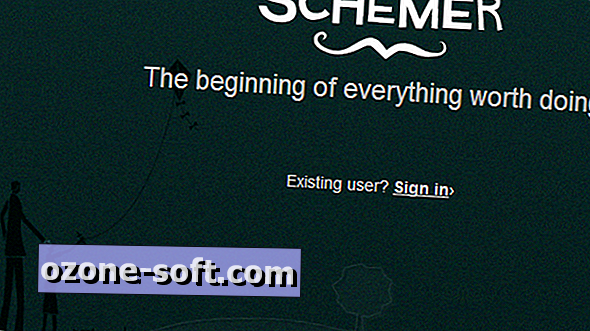


Zanechajte Svoj Komentár